[O Lokela ho Tseba] Malebela a 5 a Ho Arolelana Screen Mac ho PC
La 11 May, 2022 • E kentsoe ho: Seipone Litharollo tsa Mehala • Litharollo tse netefalitsoeng
Ho etsa seipone ke tšobotsi ea bohlokoa e thusang batho ba bangata ho etsa mosebetsi ona habonolo. Ho feta moo, theknoloji ea ho arolelana skrini e entse hore ho be bonolo ho arolelana skrini le basebetsi-'moho le uena kapa mang kapa mang eo u mo batlang u le hole. Ka mokhoa o ts'oanang, skrine ea Mac e ka arolelanoa le PC ntle le bothata. E, ho arolelana skrine pakeng tsa lik'homphieutha tse peli tsa Mac ho bonolo haholo, 'me ho arolelana skrine ea Mac le PC ho thata haholoanyane. Empa mona, re fumane litsela tse hlano tse molemo ka ho fetisisa empa tse bonolo tsa ho arolelana Mac ho PC bakeng sa boiketlo ba hau le boiketlo ba hau.
Karolo ea 1. Na u ka skrine kopanela pakeng tsa Mac le PC?

E, ho ka khoneha. Batho ba bangata ha ba tsebe hantle hore na theknoloji e tsoetse pele joang ha nako e ntse e ea, e etsa hore ho be le lintho tse ngata tseo ba ke keng ba li nahana. Ka mokhoa o ts'oanang, karolo ea ho arolelana skrineng ha e felle feela ho li-smartphone; u ka boela ua arolelana li-skrini pakeng tsa lik'homphieutha tsa mekhoa e fapaneng ea ho sebetsa. Likhomphutha tse peli tse tsebahalang haholo ke Mac le Windows. 'Me joale u ka arolelana skrine ho tloha Mac ho ea ho PC le ka tsela e fapaneng. Mona ke litsela tse 'maloa tse tla u thusa ho arolelana skrini. Kaofela ha tsona li tla hloka hore u khoasolle kopo e itseng ea motho oa boraro; ka hona etsa bonnete ba hore Mac le Windows ea hau e ka li kenya.
Karolo ea 2. Sebelisa VNC Viewer
RealVNC viewer ke sesebelisoa sa mahala se lumellang Windows PC ho hokela Mac; Leha ho le joalo, drawback feela ke hore u ke ke ua sebelisa komporong u le hole.
Mohato oa 1: Etsa hore Screen Sharing Feature ho Mac
- Tlanya ho aekhone ea Apple ho hlahisa menu e khuts'oane. Ho tloha moo, tlanya "System Preferences".
- Tlas'a sehlooho se reng "Internet le Wireless, tlanya ka kgetho ya "Sharing".
- Mona, sheba lebokose le reng "ho arolelana skrine" ho tsoa lethathamong le ka letsohong le letšehali.
- Ho fa sesebelisoa sa hau sa Mac lebitso le fapaneng, tlanya konopo ea "Edit", 'me u reha lebitso la sesebelisoa joalo ka khetho ea hau.
Mohato oa 2: Beha Lekunutu:
- Joale ho tsoa skrineng se le seng, tlanya khetho ea "Litlhophiso tsa Khomphutha ..."
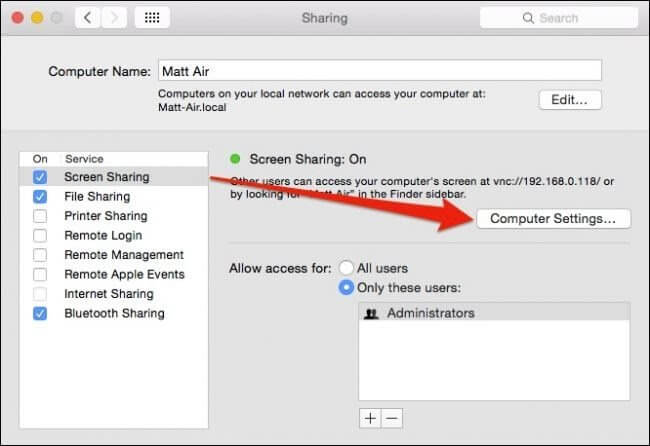
- Ho etsa joalo ho tla hlahisa fensetere e ncha ea pop-up; mona, sheba lebokose le haufi le "VNC viewer e ka laola skrine ka password".
- Joale kenya phasewete, etsa bonnete ba hore e bolelele ba litlhaku tse 1 ho isa ho tse 8. Ela hloko phasewete sebakeng se sireletsehileng, 'me u se ke ua kenya phasewete e thata haholo. Ha re bitse phasewete ena A.
- Tobetsa "OK"
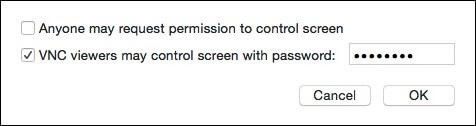
- Ka mor'a moo, kenya phasewete ya hao Mac le Tlanya "OK". Ha re bitse Lekunutu lena B.
Mohato oa 3: Khoasolla sebali sa VNC ho Windows:
- Kenya le ho qala sesebelisoa sa VNC viewer ho Windows PC ea hau.
- U tla kopuoa ho kenya seva sa VNC. Mona kenya aterese ea IP kapa lebitso la komporo ea sesebelisoa sa hau sa Mac.
- Se ke oa etsa liphetoho ho khetho ea encryption.
- Tobetsa ho "Connect".
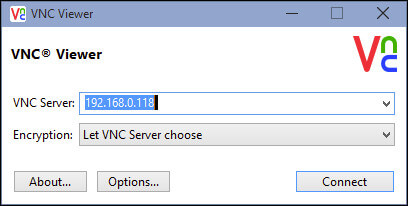
Mohato oa 4: Arolelana skrine ea Mac ho PC:
- Ho tla hlaha fensetere e nang le likhetho tse fapaneng tsa li-setting, u se ke ua fetola letho. Ntho feela eo u hlokang ho e etsa ke ho tšoaea lebokoseng le haufi le "Full-Screen Mode". Tobetsa "OK".
- Joale o tla kopuoa ho kenya phasewete A eo u e kentseng pejana sesebelisoa sa hau sa Mac. Kamora ho kenya phasewete, tlanya OK
- Ka mor'a moo, o tla botsoa ho kenya lintlha tsa hau tsa ho kena bakeng sa akhaonto ea mosebedisi. Kenya Password B mona.
- Mme o qetile. Windows PC ea hau e tla bonts'a skrini sa hau sa Mac ho sebali sa VNC.
Karolo ea 3. Sebelisa TeamViewer
TeamViewer ke sesebelisoa se makatsang se lumellang ho arolelana skrini sa Mac le likhomphutha tsohle, ho sa tsotelehe hore na li sebetsa ho sistimi efe. Hape, u ka sheba lifaele tsa Mac le ho li sebetsa u le hole. Teamviewer ke sesebelisoa sa mahala sa tšebeliso ea motho ka mong le e seng ea khoebo feela. Ho na le merero e mengata e lefuoang haeba u rera ho e sebelisa bakeng sa khoebo ea hau.
Mohato oa 1: Khoasolla TeamViewer ho PC:
- Khoasolla software ea TeamViewer ho webosaete ea eona ea semmuso ho PC ea hau. Latela litaelo tse skrineng ho kenya software ka katleho.
- Qala software 'me u thehe akhaonto ea hau e ncha ka ho tlanya "Sign Up" haeba u sebelisa software ka lekhetlo la pele. Leha ho le joalo, haeba u se u ntse u e-na le ak'haonte, tlanya "Sign In" 'me u kenye lintlha tsa hau tsa ho kena ak'haonte.
- Haeba u mosebelisi oa lekhetlo la pele 'me u theha ak'haonte e ncha, u tla fumana lengolo-tsoibila bakeng sa merero ea netefatso. Ho lengolo-tsoibila leo, o tla kopuoa ho tobetsa sehokelo sa "Add to Trusted Devices". Ho etsa joalo ho tla u isa leqepheng le lecha la tepo; mona, o lokela ho tobetsa konopo ea "Trust".
Hata 2: Khoasolla TeamViewer ho Mac:
- Joale khoasolla software ho Mac ea hau. Latela litaelo tse skrineng ho kenya software.
- U tla kopuoa ho etsa phasewete bakeng sa ho hokela Mac ea hau ho sesebelisoa leha e le sefe se seng ha u ntse u theha.
- E latelang, lumella software bakeng sa phihlello le ho rekota skrineng.
Mohato oa 3: Seta phihlello e sa Lebelloang
- Qala software ebe o tobetsa khetho ea "Setup Unattended Access".
- U hloka ho netefatsa lebitso la komporo ea hau ebe u kenya senotlolo haeba u so ka u etsa joalo pejana. Tobetsa "Finish".
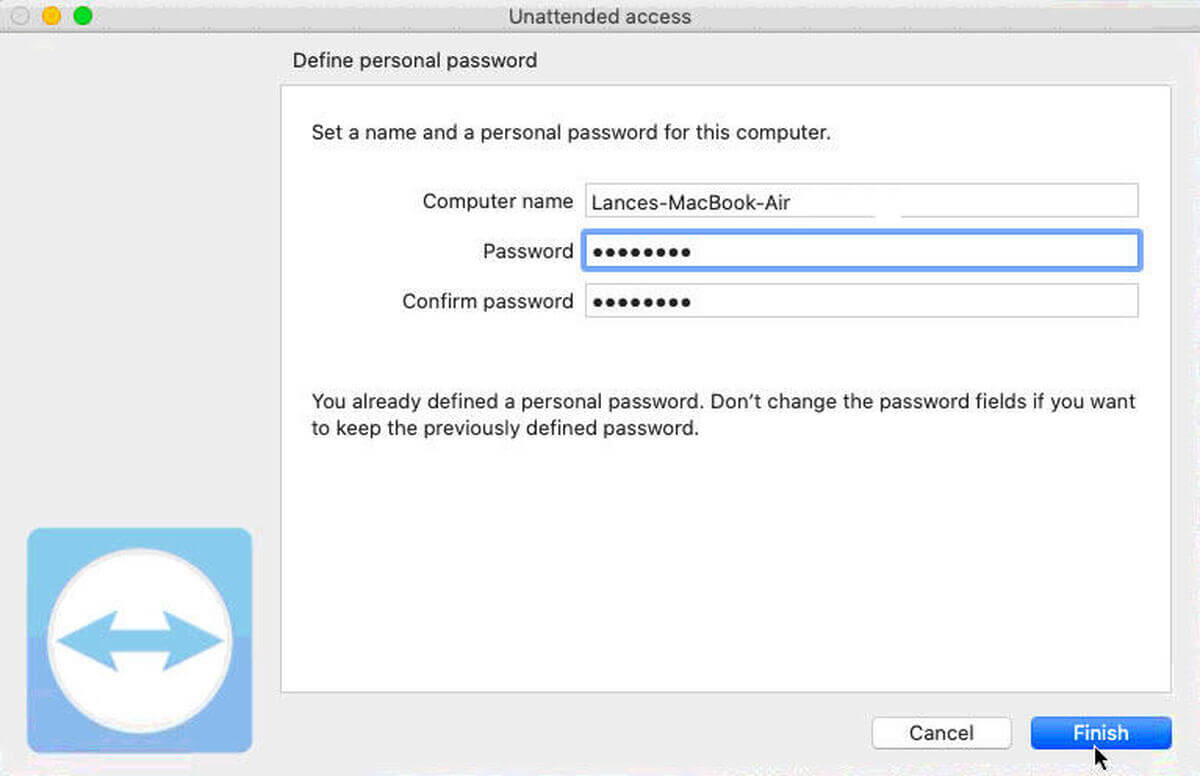
Mohato 4: Arolelana Mac skrine le PC:
- Qala software hape 'me u kene ka mangolo a hau a ho kena.
- Ho tloha karolong e ka ho le letšehali, khetha khetho ea "Remote Control" 'me u hlokomele lintlha tsa hau tsa ID. U ka bona lintlha tsena tlas'a sehlooho sa "Lumella Remote Control".
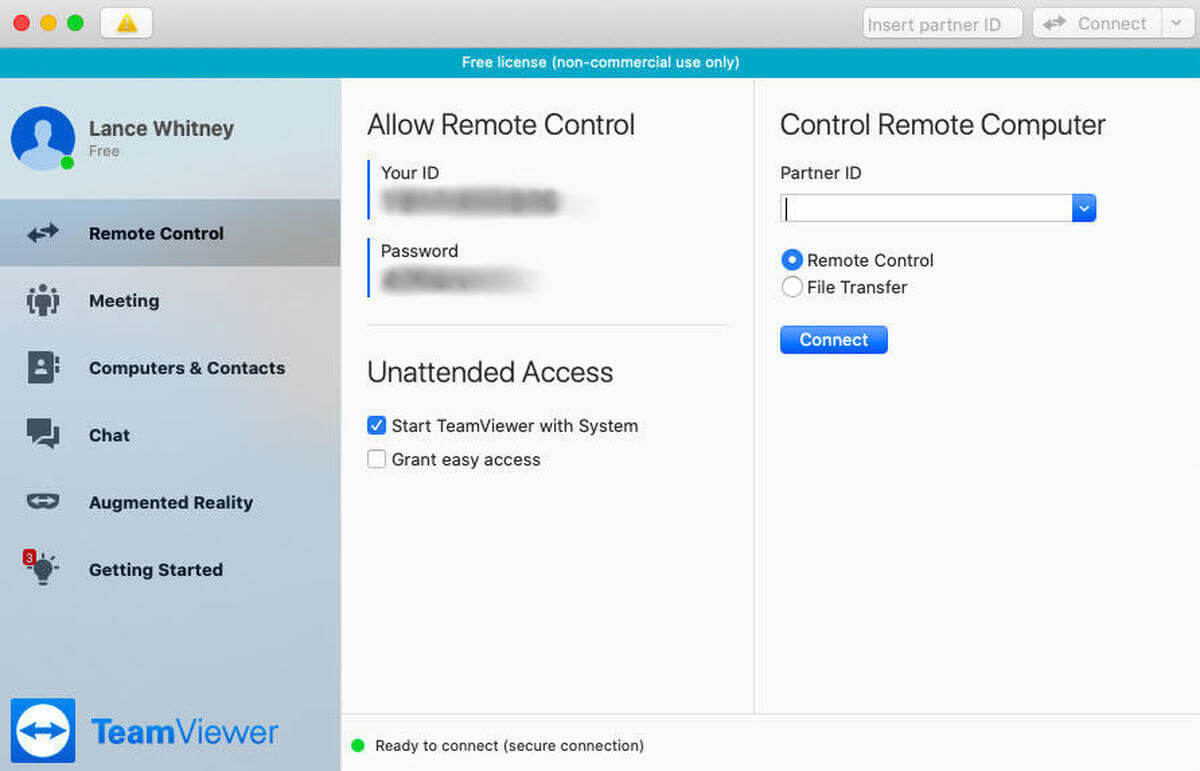
- Joale bula sesebelisoa sa TeamViewer ho komporo ea hau ebe u tobetsa khetho ea "Remote Control" ho phanele e ka letsohong le letšehali.
- Mona, kenya ID e boletsoeng tlas'a sehlooho sa Partner ID ebe o tobetsa "Connect".
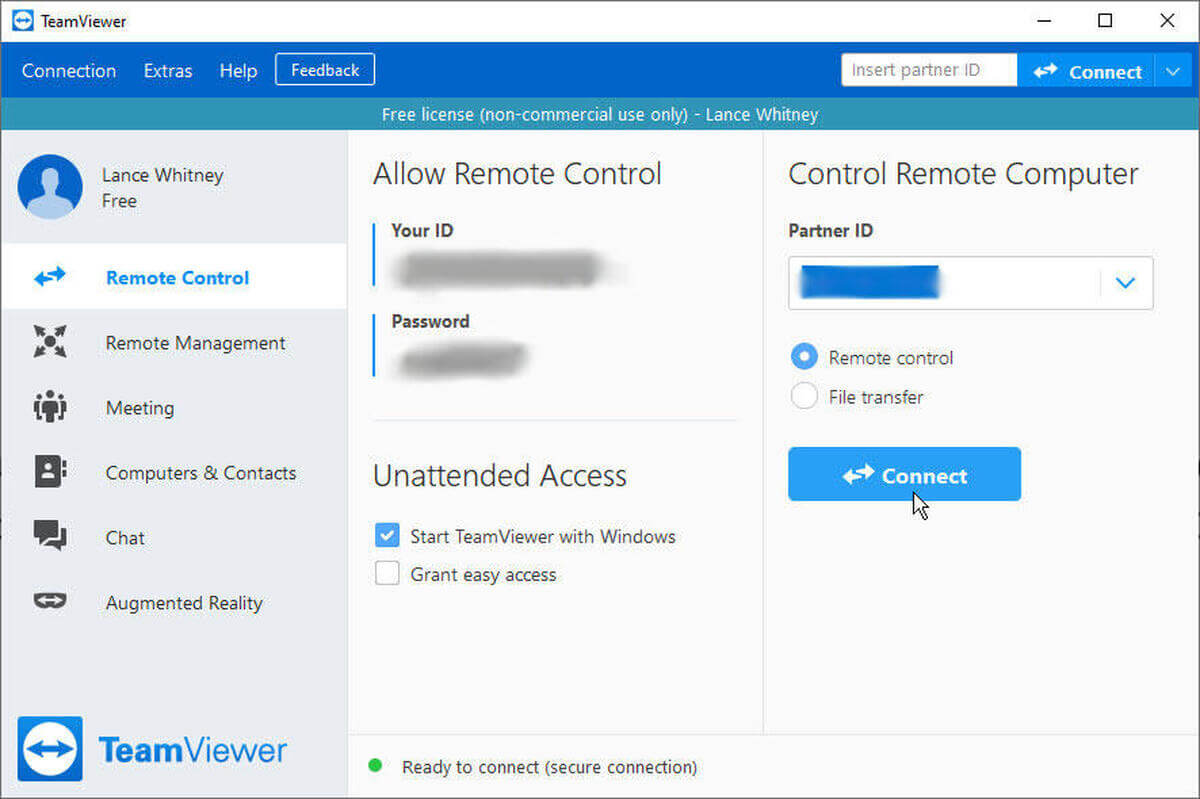
Mohato 5: Laola Mac sesebediswa ka remoutu:
- Ho etsa joalo ho tla u fa monyetla oa ho fumana likhetho tse 'maloa tse kaholimo ho skrini sa Windows. Hona joale o ka laola sesebelisoa sa hau sa Mac u le hole ka Windows PC ea hau.
Karolo ea 4. Sebelisa Microsoft Remote Desktop ho fihlella Windows ka Mac
Microsoft Remote Desktop ke tsela e tšepahalang le e tsebahalang ea ho arolelana skrini sa Mac le PC. Mona ke mohato ka mohato litaelo tse qaqileng.
Mohato oa 1: Kenya Microsoft Remote Desktop ho Mac
- Bula Lebenkele la App sesebelisoa sa hau sa Mac ebe u khoasolla moreki oa Microsoft Remote Desktop.
- Joale qala software ho tsoa foldareng ea lits'ebetso.
Mohato oa 2: Hlophisa akhaonto ea hau:
- Joale ho tsoa leqepheng la sehlooho, tlanya "edit".
- Ho etsa joalo ho tla u isa leqepheng leo u hlokang ho kenya lebitso la Khokahano le PC. Sebakeng, haufi le Lebitso la Khokahano, kenya lebitso le bonolo, 'me sebakeng sa lebitso la PC, kenya lebitso la PC kapa aterese ea IP ea sesebelisoa se lebisitsoeng.
- U ka kenya ID ea hau ea mosebelisi le password tlas'a sehlooho sa "Credentials". Ho etsa joalo ho tla thibela software ho botsa lintlha tsa akhaonto neng kapa neng ha o hokela.
- Joale tlanya "Connect".
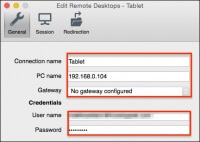
Mohato 3: Arolelana Mac skrine le PC
- Fesetere e ncha e tla hlaha ho netefatsa setifikeiti. Tlanya "tsoela pele".
- Ho qoba ho bona fensetere ena ea temoso, tlanya khetho ea "setifikeiti sa pontšo" 'me u tšoaee lebokoseng le haufi le khetho ea "Tšepa sesebelisoa sa XYZ kamehla" ebe o tobetsa Tsoela pele.
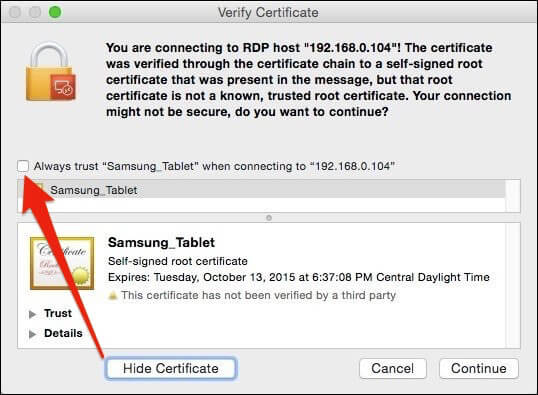
- U tla kopuoa ho kenya lebitso la hau la mosebelisi le phasewete ebe u tlanya "update liphetoho" ho netefatsa ketso ea hau.
- Mme o qetile! Skrine ea hau ea Mac e tla bonts'oa le PC.
Karolo ea 5. U ka 'na ua ipotsa hore na ho etsa seipone selefouno ho PC
Ha ho pelaelo hore ho arolelana li-skrini lipakeng tsa likhomphutha tse fapaneng ho bonolo ebile hoa thusa. Ka mokhoa o ts'oanang, ho ne ho tla ikutloa joang ha u ka bonahatsa mohala oa hau ho PC? Empa na hoa khoneha? Ee, lits'ebetso tse ngata tsa mokha oa boraro li entse hore e khonehe. E 'ngoe ea software e tsebahalang le e hloahloa ke MirrorGo e qalisoa ke Wondershare. Software ka seiponeng iOS hammoho le Android sesebediswa ho khomphuteng ntle le bothata leha e le efe. Mona ke mokhoa oa ho sebelisa MirrorGo.
Mohato oa 1: Kenya MirrorGo ho PC ea hau:
- Sebelisa sehokelo se ka tlase ho thowuni MirrorGo kopo ya hao PC: https://drfone.wondershare.com/iphone-screen-mirror.html .
- E latelang, bula sesebelisoa.
Mohato oa 2: Hokela iPhone sesebelisoa ho PC:
- Hokela PC ea hau le iPhone ho wifi e le 'ngoe.
- Thellela fatše skrineng ho hlahisa tsela e khuts'oane ea likarolo tse itseng; ho tloha moo, tlanya ka khetho ea "Screen Mirroring."
- Ka mor'a moo, sesebelisoa sa hau se tla qala ho batla lisebelisoa tse haufi. Tlanya ka khetho ea "MirrorGo".
- 'Me u qetile, skrine ea hau ea iPhone e tla arolelanoa ho PC.
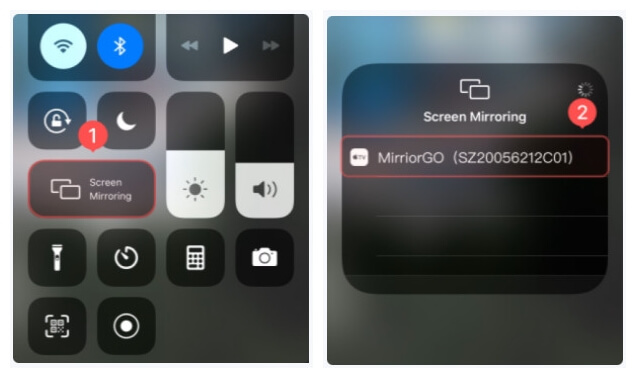
Hata 3: Laola iPhone ka PC
- Kenya li-menu tsa li-setting ho iPhone ea hau ebe u tlanya "Accessibility".
- Ho tloha moo, tobetsa "touch".
- Mona lumella khetho ea "Assistive Touch".
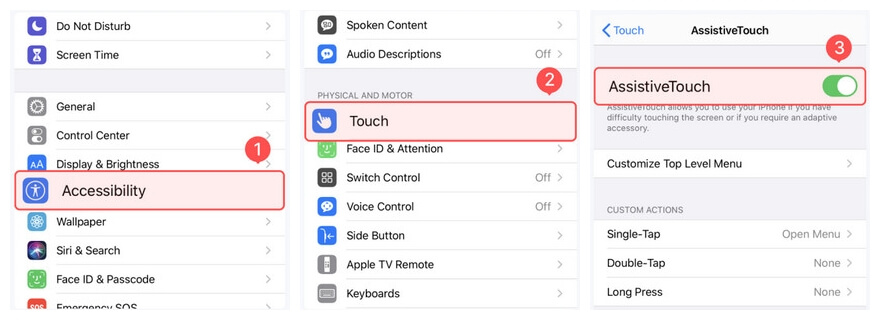
- Ka mor'a moo, kenya Bluetooth ho PC le iPhone, 'me u kopanye lisebelisoa ka bobeli.
- Hona joale o ka laola iPhone ea hau u sebelisa keyboard le mouse ea PC.
Qetello:
Litlhahiso tse hlano sehloohong sena li na le thuso, haholo-holo ho ba qalang. Seipone sa skrine se ka bonahala e le tšobotsi e rarahaneng, empa haeba u fumana mokhoa o tšepahalang, ke e 'ngoe ea likarolo tse khahlang tse lumellang basebelisi ho laola lisebelisoa tse ling le ho arolelana li-skrini le lifaele ba le hole. Seo u hlokang ho se etsa feela ke ho khetha e 'ngoe ea mekhoa e tsoang holimo le ka hloko mehato eohle,' me u tla bona hore na ho bonolo hakae ho arolelana skrini ea MAC ho PC.
Malebela a Seipone sa Screen & Maqheka
- iPhone Seipone Tips
- Seipone iPhone ho iPhone
- iPhone XR Screen Mirroring
- iPhone X Screen Mirroring
- Screen seipone ho iPhone 8
- Screen seipone ho iPhone 7
- Screen seipone ho iPhone 6
- Lahlela iPhone ho Chromecast
- Seipone iPhone ho iPad
- Screen seipone ho iPhone 6
- Apowermirror Alternative
- Android Seipone Tips
- Screen Mirroring Huawei
- Screen Mirroring Xiaomi Redmi
- Screen Mirroring App bakeng sa Android
- Seipone Android ho Roku
- Malebela a Seipone sa PC/Mac






James Davis
basebetsi Mohlophisi